Pour résoudre ce problème, vous pouvez simplement exécuter un vérificateur de fichiers système
- Pour résoudre le problème avec fontdrvhost.exe, il peut être utile de désinstaller toutes les applications en conflit.
- Vous pouvez utiliser le Gestionnaire des tâches pour désactiver ce processus et réduire son impact sur l'utilisation du disque.
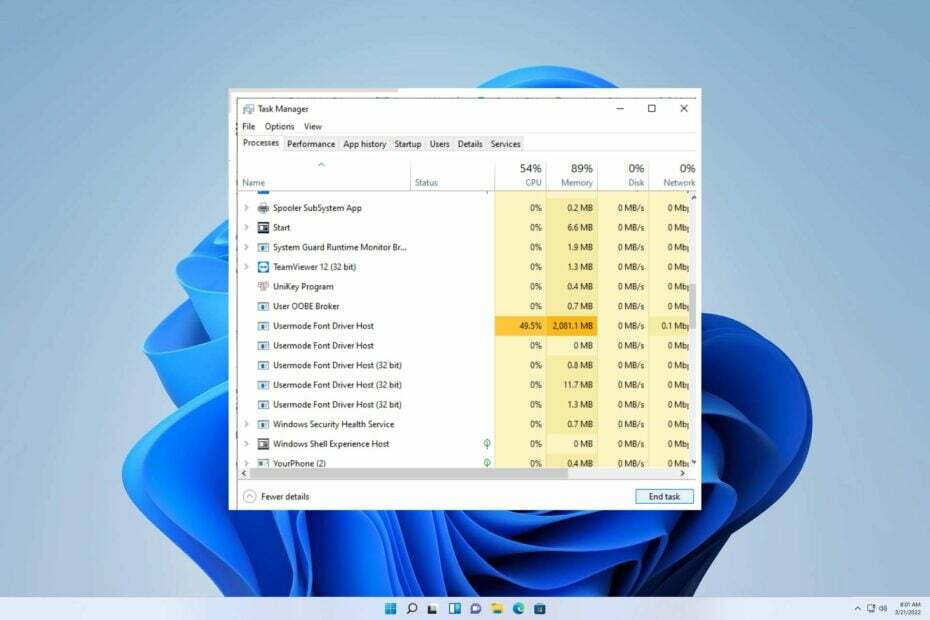
XINSTALLER EN CLIQUANT SUR LE FICHIER DE TÉLÉCHARGEMENT
- Télécharger DriverFix (fichier de téléchargement vérifié).
- Cliquez sur Lancer l'analyse pour trouver tous les pilotes problématiques.
- Cliquez sur Mettre à jour les pilotes pour obtenir de nouvelles versions et éviter les dysfonctionnements du système.
- DriverFix a été téléchargé par 0 lecteurs ce mois-ci.
Il n'est pas rare que certains processus Windows, tels que fontdrvhost.exe, utilisent occasionnellement une grande quantité de ressources informatiques. Rarement, ce comportement est normal. Les programmes exigeants en ressources, tels que les éditeurs vidéo ou les IDE, sont souvent connus pour leur appétit insatiable pour les ressources système.
Dans un guide précédent, nous nous sommes penchés sur désactivation du substitut COM Dllhost.exe. Aujourd'hui, nous nous retrouvons dans une situation similaire.
Cependant, avant de pouvoir résoudre le problème en question, nous devons identifier sa cause sous-jacente.
Qu'est-ce que fontdrvhost.exe ?
Le fontdrvhost.exe est un fichier exécutable qui relève du processus Usermode Font Driver Host, un composant du logiciel du système d'exploitation Microsoft Windows créé par l'équipe de développement de logiciels de Microsoft.
Lorsque l'on considère l'importance du processus fontdrvhost.exe sur un système d'exploitation Windows, il est essentiel de faire preuve de prudence lors de la tentative de suppression. Dans certains cas, ce processus peut utiliser des ressources CPU ou GPU excessives.
De plus, s'il s'agit d'un logiciel malveillant ou d'un virus, il pourrait fonctionner en arrière-plan à votre insu. Par conséquent, il faut faire preuve de vigilance avant d'entreprendre toute action contre ce processus.
Comment puis-je arrêter l'utilisation élevée du disque fontdrvhost.exe?
1. Mettre à jour Windows
- Sur votre écran d'accueil, recherchez, tapez barre mettre à jour Windows et cliquez Ouvrir.
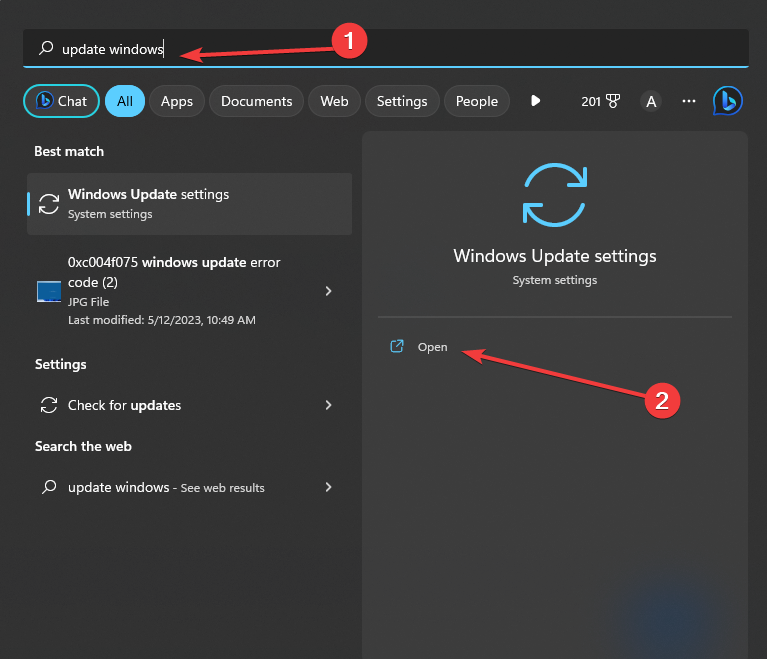
- Cliquez maintenant sur Vérifier les mises à jour.

- Soyez patient pendant que Windows vérifie et télécharge les mises à jour disponibles.
2. Désactivez-le via le gestionnaire de tâches
- Maintenez enfoncé Ctrl+Changement+Esc pour lancer le Gérer les tâchesr.
- Passez à la Détails languette.
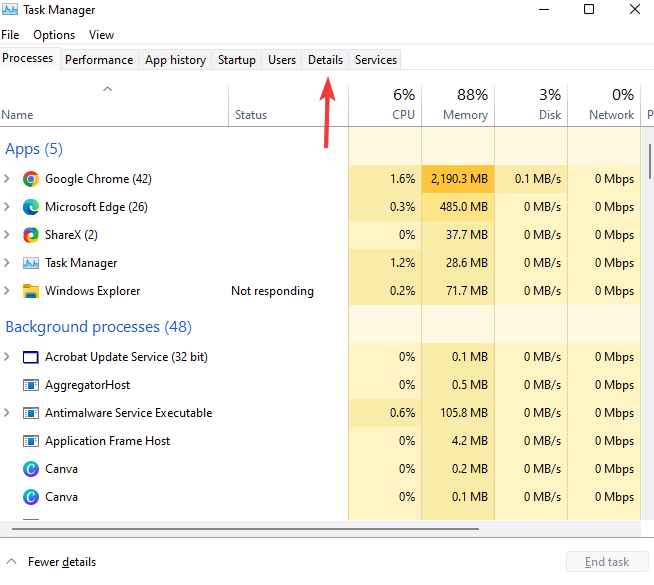
- Localiser Détails dans la liste, choisissez maintenant le processus et faites un clic droit et sélectionnez Tâche finale.
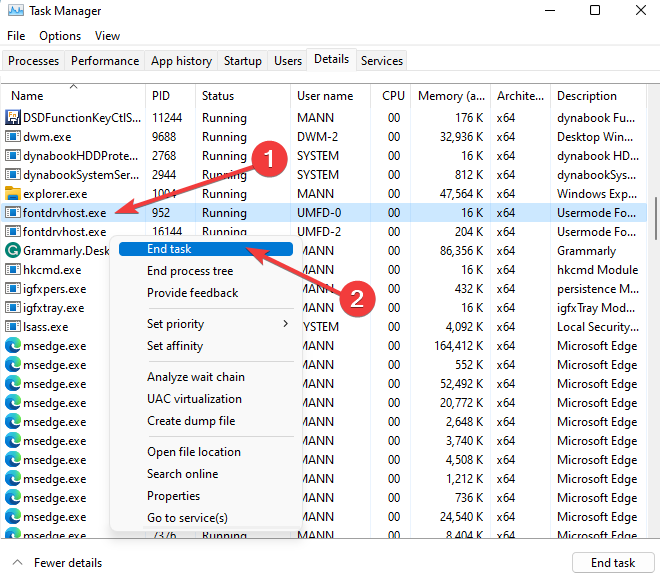
- Dernièrement, redémarrer votre ordinateur.
3. Exécutez le vérificateur de fichiers système
- Tenez le les fenêtres + X clés ensemble et choisissez Windows PowerShell (administrateur) dans la liste des options.

- Quand le UAC apparaît, cliquez sur Oui.
- Tapez la commande suivante et appuyez sur Entrer:
sfc/scannow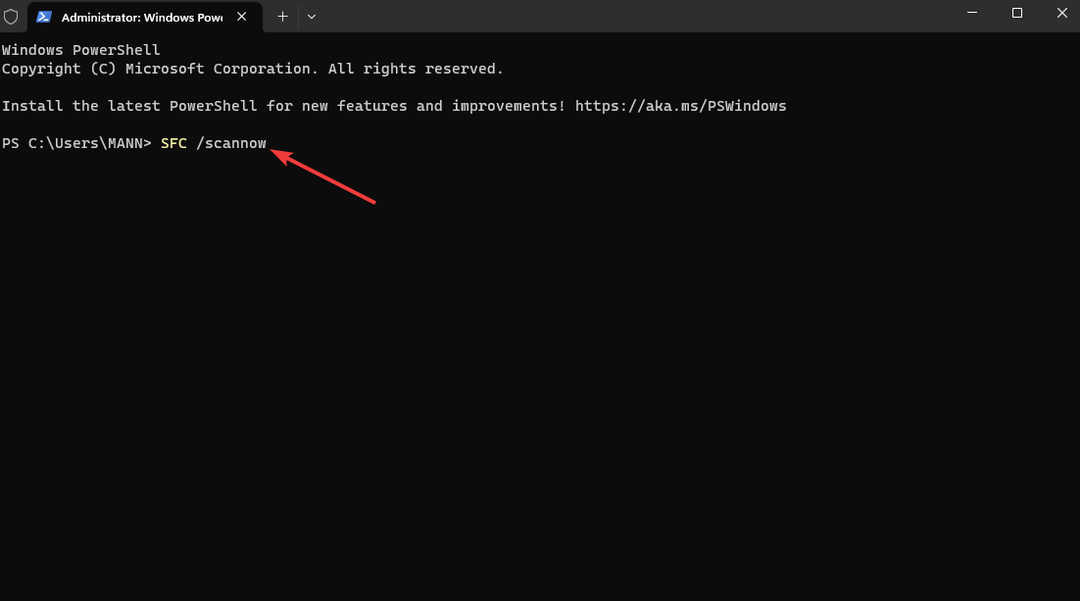
- Tapez la commande suivante et appuyez sur Entrer:
Réparation-WindowsImage -En ligne -RestoreHealth
- Enfin, redémarrage votre système.
4. Désinstaller les logiciels en conflit
- Tenez le les fenêtres + R touches en même temps pour ouvrir la fenêtre Exécuter.
- Taper appwiz.cpl et cliquez D'ACCORD.
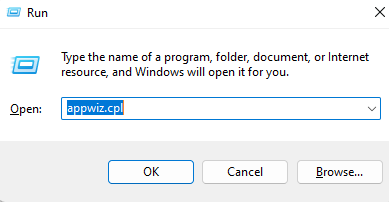
- Immédiatement le Programmes et fonctionnalités la page est apparue, cliquez avec le bouton droit sur les applications suspectes et désinstaller eux.

- Redémarrage votre système.
Nous espérons que notre guide vous a apporté une aide précieuse pour répondre à votre préoccupation. Résoudre ce problème n'est pas aussi décourageant qu'il n'y paraît au premier abord.
- Protocole RFCOMM TDI: qu'est-ce que c'est ?
- Erreur d'exécution 32809: Comment y remédier rapidement
- Mscomm32.ocx est manquant: comment le réparer ou le télécharger à nouveau
Si vous rencontrez des obstacles supplémentaires, nous vous suggérons de consulter notre guide complet sur comment désactiver les services Windows 11. Ce manuel propose des solutions comparables pour résoudre votre problème.
Nous apprécions votre contribution sur ce sujet et nous sommes impatients d'entendre vos pensées. N'hésitez pas à commenter ci-dessous et à partager vos commentaires avec nous.
Vous avez toujours des problèmes? Corrigez-les avec cet outil :
SPONSORISÉ
Certains problèmes liés aux pilotes peuvent être résolus plus rapidement en utilisant un outil dédié. Si vous rencontrez toujours des problèmes avec vos pilotes, téléchargez simplement DriverFix et le rendre opérationnel en quelques clics. Après cela, laissez-le prendre le relais et corrigez toutes vos erreurs en un rien de temps !


